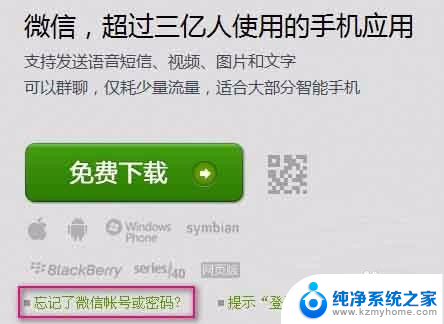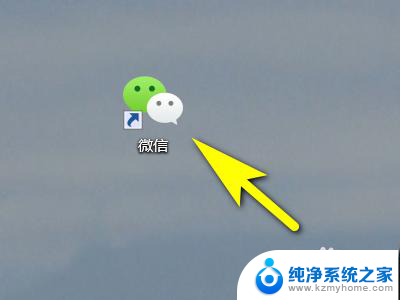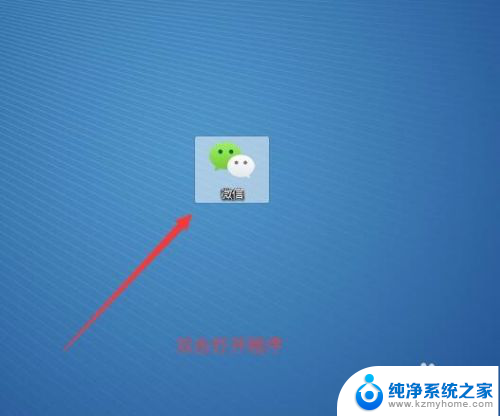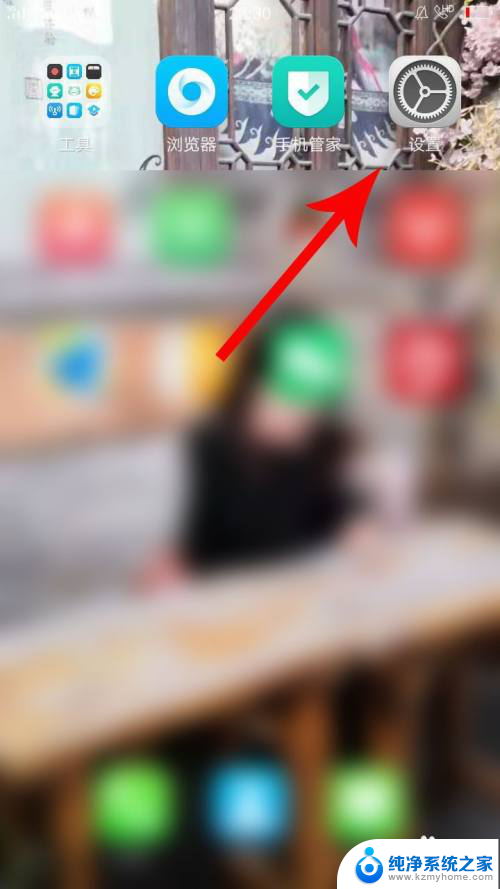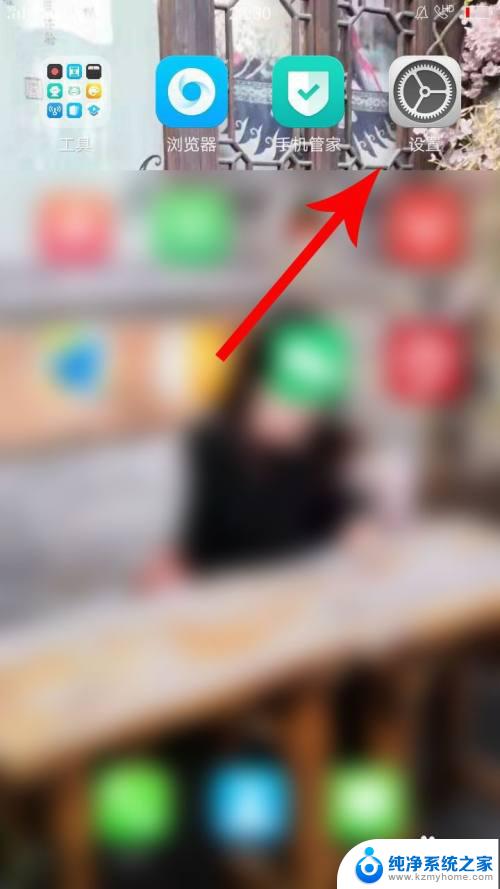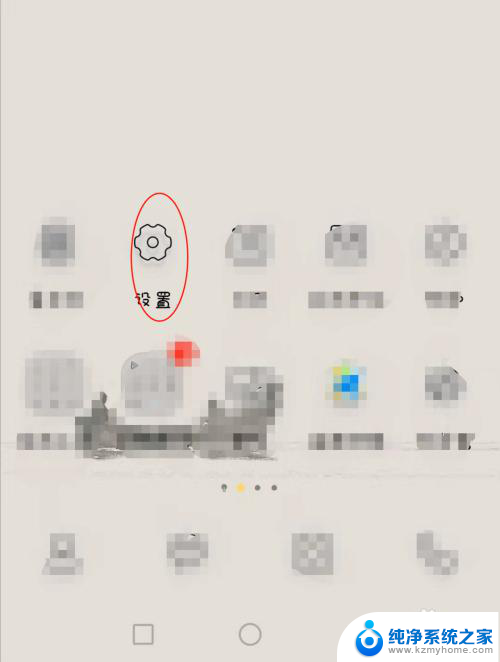手机微信版本怎么更新 手机微信版本更新步骤
更新时间:2024-07-24 16:54:49作者:yang
手机微信是一款备受大众喜爱的社交软件,随着技术的不断进步和用户需求的日益提升,微信官方也不断推出新版本来满足用户的需求,而更新手机微信版本则成为了用户常常需要面对的问题之一。更新手机微信版本的步骤究竟是怎样的呢?在本文中我们将为大家详细介绍手机微信版本更新的步骤,以帮助大家更好地掌握这一技巧。无论是为了体验更多新功能,还是为了保持软件的安全性,都让我们一起来了解手机微信版本的更新步骤吧。
具体步骤:
1.1、打开手机微信

2、查找“我”功能
 33、查找“设置”功能
33、查找“设置”功能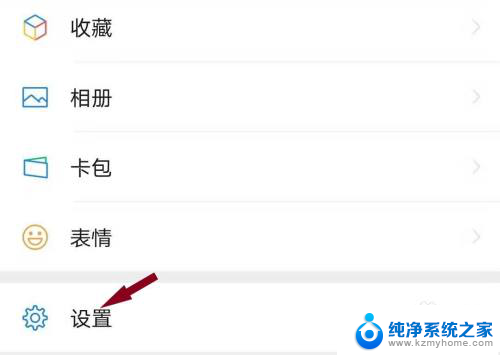
4、查找“关于微信”功能
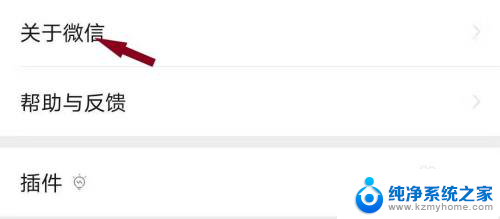
5、查找“检查新版本”功能,检查出新版本后。点击“检查新版本”功能
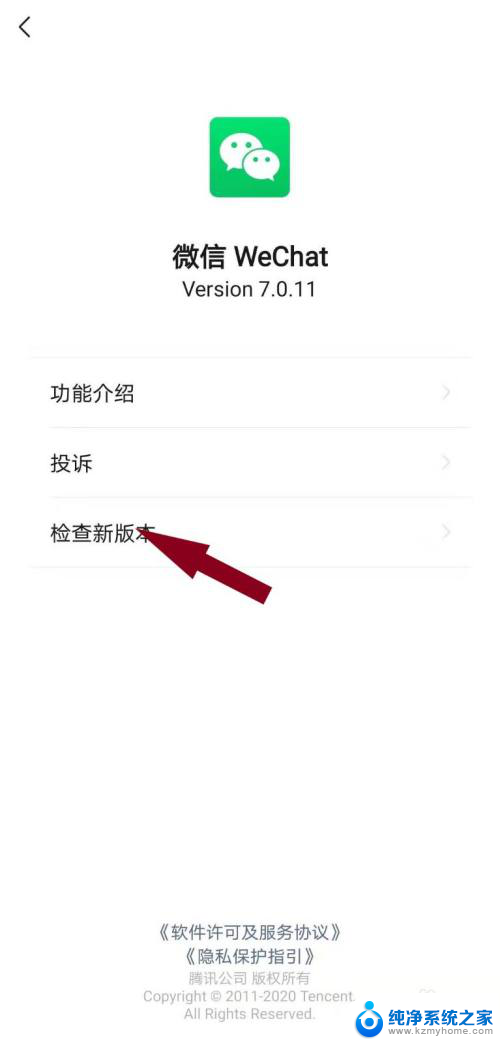
6、点击“立即更新”,下载并安装安装包
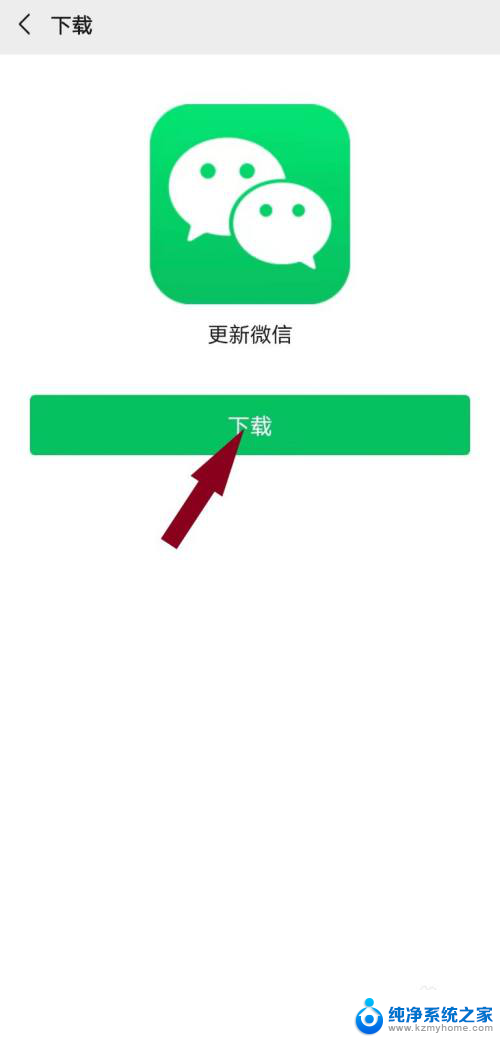
以上就是手机微信版本如何更新的全部内容,如果还有不明白的用户,可以按照小编的方法进行操作,希望能够对大家有所帮助。